Windows 11 系统安装简明教程
Windows 11 系统安装简明教程
本文简明扼要地介绍如何从头安装 Windows 11,包括制作系统 U 盘、引导设置、磁盘格式转换及安装过程等关键步骤,主要适用于有操作经验者用于快速复现。
一、制作系统安装盘
建议使用容量在 16GB 以上的 U 盘用于制作系统安装盘。在操作前请确保该 U 盘数据已备份,因为制作过程将清空其内容。
访问 微软 Windows 11 官方下载页面。选择 “创建 Windows 11 安装媒体” 下载,文件名通常为 mediacreationtool.exe。运行该工具,按照提示依次选择 U 盘作为目标设备。系统将自动下载并写入 Windows 11 安装文件,整个过程通常需十几分钟。
二、设置启动顺序与进入安装程序
系统盘制作完成后,将其插入目标电脑的 USB 接口。
启动电脑时,需要按下启动快捷键(视品牌和主板而定,可参考主板说明书或品牌文档)进入 引导选择菜单。选择系统安装盘启动(通常根据 U 盘品牌名识别)。成功引导后,会看到熟悉的 Windows 安装界面。
三、Windows 安装界面
选择网络环节 此时因未安装网卡驱动,通常无法联网,应选择 “我没有互联网”。 若无此选项,可先按 Shift + F10 打开命令行,输入以下指令跳过网络设置:
oobe\bypassnro
输入产品密钥 若尚未购买产品密钥,可选择 “我没有产品密钥”,后续可在系统内激活。
选择操作系统版本 通常建议选择 “专业版”,功能完整且适用范围广。
四、网卡驱动安装
Windows 安装程序会自动将系统文件复制到目标磁盘并开始部署安装。期间电脑会重启几次,随后进入熟悉的 Windows 11 图形界面。
此时电脑中仍未安装网卡驱动:
建议在另一台电脑上搜索本机所用网卡的驱动程序。使用 U 盘将驱动程序拷贝至本机进行安装。由于网卡型号众多,具体操作请读者自行搜索对应解决方案。
五、安装完成后配置建议
1. 系统激活与 Office 激活
可使用 massgrave.dev 提供的激活脚本,在命令行输入以下命令:
irm https://massgrave.dev/get | iex
回车后选择 1 即可激活 Windows。安装 Office 后选择 2 即可激活 Office。
2. 恢复经典右键菜单(Win10 风格)
输入以下注册表命令后重启系统:
reg.exe add "HKCU\Software\Classes\CLSID\{86ca1aa0-34aa-4e8b-a509-50c905bae2a2}\InprocServer32" /f /ve
3. 显示桌面常用图标
右键桌面 → 个性化 → 主题 → 桌面图标设置
参考链接
超级详细的 Windows 11 安装图解教程(2023年版),附优化建议
无法完成 Windows 11 安装时如何跳过“连接网络”页面
Microsoft Activation Scripts (MAS)